
Jednym z najczęstszych problemów związanych ze starzeniem się laptopów jest przegrzewanie się, coś, czego wiele osób nie wie, jak to naprawić. Pomożemy Ci dowiedzieć się, co powoduje ciepło i jak utrzymać działanie notebooka w niższej temperaturze.
Przegrzanie komputerów może powodować wiele problemów, z pozoru przypadkowych niebieski ekran ulega awarii do utraty danych. Możesz nawet nie zdawać sobie sprawy, że przyczyną problemów jest przegrzanie, a zanim się zorientujesz, masz w rękach wypaloną płytę główną. Przejdźmy krok po kroku i zobaczmy, jak sobie poradzić z przegrzewającym się komputerem. Będziemy rozmawiać głównie o laptopach, ale wiele z tych samych zasad dotyczy również komputerów stacjonarnych. I jak zawsze, zanim zaczniesz bawić się sprzętem - zwłaszcza wszystkim, co wiąże się z demontażem - poświęć trochę czasu wykonaj kopię zapasową komputera pierwszy.
ZWIĄZANE Z: Wszystko, co musisz wiedzieć o niebieskim ekranie śmierci
Krok pierwszy: znajdź źródło ciepła
ZWIĄZANE Z: Jak sprawdzić, czy komputer się przegrzewa i co z tym zrobić
Pierwszą rzeczą, którą chcesz zrobić, zdiagnozować przegrzanie Problem polega na znalezieniu źródła ciepła.
Sprawdź przepływ powietrza i wymianę ciepła
Podobnie jak w przypadku komputerów stacjonarnych, laptopy potrzebują sposobu na usunięcie gorącego powietrza wytwarzanego przez ich komponenty. Brak przepływu powietrza oznacza brak wymiany ciepła, więc pierwszym krokiem powinno być ustalenie, gdzie znajdują się otwory wentylacyjne. Większość laptopów ma otwory wentylacyjne na spodzie.

A niektóre - szczególnie grubsze modele - mają otwory wentylacyjne na tylnym panelu.

Prawdopodobnie zobaczysz wiele otworów wentylacyjnych. Niektóre z nich to otwory wlotowe, przez które chłodne powietrze dostaje się do laptopa, a inne to otwory wylotowe, w których wentylatory wyrzucają gorące powietrze.

Gdy laptop jest uruchomiony - a najlepiej gdy działa obciążająca aplikacja - sprawdź, czy z otworów wylotowych nie wydobywa się gorące powietrze, a z otworów wlotowych powietrze. Jeśli w ogóle nie czujesz dużego przepływu powietrza, najczęstsza przyczyna to nagromadzenie kurzu w otworach wentylacyjnych, wentylatorach i kanałach chłodzących. Nie jest trudno usunąć ten kurz. Odwróć laptopa do góry nogami i zobacz, co masz.
Możesz sobie poradzić, po prostu wydmuchując kurz z otworów wentylacyjnych za pomocą puszki ze sprężonym powietrzem. Jeśli masz laptopa, który zapewnia łatwy dostęp do wentylatorów przez panele, możesz je zdjąć, odkręcić te panele i wyjąć wentylator, aby jeszcze lepiej wydmuchać kurz.

A gdy wentylator jest wyłączony, nie zapomnij też zdmuchnąć obszaru, w którym znajduje się wentylator.

Jeśli zauważysz, że wentylator obraca się nieregularnie, możesz spróbować zdjąć naklejkę z osi i wlać kroplę oleju mineralnego, aby działała. Możesz także użyć skontaktuj się ze środkiem czyszczącym , który ma za zadanie szybko odparować i nie pozostawiać osadu.


Jeśli okaże się, że Twój wentylator jest zbyt zabrudzony kurzem lub innymi zanieczyszczeniami i po prostu nie obraca się swobodnie, możesz również spróbować znaleźć numer części w instrukcji obsługi laptopa lub przeszukać numer modelu laptopa w Internecie. Gdy to zrobisz, możesz łatwo znaleźć zamienniki w serwisie eBay i tym podobnych.
Sprawdź umierające baterie
Istnieje wiele różnych typów baterii i wiele różnych szkół myślenia o konserwacji i żywotności baterii, ale jedna rzecz, która wydaje się dość jednomyślna, to fakt, że baterie nie powinny być przechowywane w 100% lub 0% pojemności. Znam wielu ludzi, którzy kupują laptopy i zawsze przechowują ładowarkę - nigdy nie używają baterii. Może to zdecydowanie skrócić żywotność baterii, ponieważ zasadniczo przechowujesz baterię, gdy jest pełna. Złe baterie nie wyczerpują się nagle. Ponieważ powoli stają się mniej wydajne (i ostatecznie umierają), mogą generować dużo ciepła.

Baterie zamienne można łatwo kupić online - nawet w przypadku starszych laptopów. Musisz tylko znać model swojego komputera i baterii. Jeśli nie możesz znaleźć zamiennika, możesz również rozważyć użycie laptopa jako komputera stacjonarnego, całkowicie usuwając przegrzaną baterię z równania.
Radzić sobie z trwałym przegrzaniem
Jeśli wyeliminowałeś brudne otwory wentylacyjne i wyczerpującą się baterię jako problem, możesz mieć bardziej uporczywy problem z ciepłem. Czasami zakurzony dysk twardy może powodować problemy z ciepłem i utratę danych. Niektóre laptopy po prostu „pracują na gorąco”, nawet bez dużego obciążenia procesora. Spróbuj wyczyścić te obszary najlepiej, jak potrafisz, zanim przejdziesz do innego rozwiązania.

Kurz pod procesorem i drzwiami pamięci RAM, aby pozbyć się kurzu i zanieczyszczeń. Jeśli masz netbooka lub laptopa bez przegródek pod spodem, sprawy mogą być trudniejsze. Powinieneś być w stanie znaleźć instrukcje, jak zdjąć tył, abyś mógł prawidłowo wyczyścić rzeczy, ale często wymaga to sporo demontażu.

Krok drugi: zmniejsz obciążenie
Jeśli podejrzewasz, że ciepło komputera jest związane z obciążeniem przetwarzania, a nie ze sprzętem, możesz wypróbować kilka sztuczek, aby lepiej zarządzać tymi procesami. Uruchom Menedżera zadań systemu Windows, aby zobaczyć, co tak intensywnie wykorzystuje procesor. To mogłoby pomóc ogranicz aplikacje uruchamiane automatycznie w systemie Windows i nawet zmienić kolejność procesów uruchamiania które są konieczne. Rozłożone w czasie ładowanie oprogramowania pomoże zrównoważyć obciążenie procesora.
ZWIĄZANE Z: Jak wyłączyć programy startowe w systemie Windows
Możesz także zainstalować i uruchomić Process Explorer aby zobaczyć pliki otwarte dla każdego procesu i związane z nim użycie procesora w czasie. Może to pomóc Ci zdecydować, czego się pozbyć, a czego zaoszczędzić. Jesteśmy też wielkimi fanami CCleaner , który umożliwia czyszczenie historii i plików pamięci podręcznej, a także szybkie i łatwe zarządzanie aplikacjami startowymi. W ten sposób możesz zwolnić bardzo potrzebną przestrzeń i uzyskać nieco większą wydajność systemu operacyjnego.
ZWIĄZANE Z: Jak sprawdzić, czy komputer się przegrzewa i co z tym zrobić
Jeśli chcesz mieć oko na temperaturę swojego laptopa, możesz skorzystać z aplikacji typu Speccy lub dowolna liczba innych aby mieć oko na to, co się dzieje.
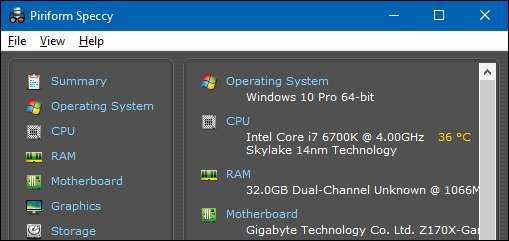
Jeśli zamiast tego używasz Linuksa, możesz rozważyć bardziej spartańską dystrybucję. Osobiście odniosłem wiele sukcesów Crunchbang . Czysta instalacja pozostawia mi Openbox jako menedżera okien, ładną stację dokującą i kilka fajnych efektów na pulpicie, a także tylko 80 MB pamięci RAM. Jest oparty na Debianie, więc jest bardzo kompatybilny z oprogramowaniem. Jeśli uruchomisz Arch, możesz spróbować ArchBang zamiast tego, co jest tym samym, ale zbudowane na Arch zamiast na Debianie.
Krok trzeci: poszukaj zmian w zachowaniu
Wolność, jaką cieszą się właściciele laptopów, którzy nie są przywiązani do krzesła i biurka, może w rzeczywistości działać przeciwko nam. Rozwijamy wiele nawyków - takich jak przeglądanie w łóżku - które mogą powodować problemy z przegrzaniem. Wiele laptopów ma otwory wentylacyjne na spodzie, więc umieszczanie laptopa na miękkiej pościeli lub dywanie w celu długotrwałego użytkowania to zły pomysł. Zdziwiłbyś się, jak szybko może się nagrzać, gdy te otwory wentylacyjne są zablokowane.
Jeśli masz taki nawyk, możesz rozważyć zainwestowanie w podkładka chłodząca do laptopa aby przepływ powietrza był niezakłócony. Są nawet wersje z napędem które pomagają kierować chłodne powietrze do dolnych otworów wentylacyjnych laptopa. Niektóre są nawet wyposażone w koncentratory USB i inne dzwonki i gwizdki.

Jasne, sprawią, że Twój laptop będzie mniej mobilny, ale jeśli pomoże to w przegrzaniu, przynajmniej będziesz mieć laptopa, który działa.
Krok czwarty: Zmień przeznaczenie laptopa

Jeśli po prostu nie możesz już używać komputera jako laptopa, rozważ zmianę jego przeznaczenia. Kompaktowe płyty główne świetnie pasują do starszych i mniejszych obudów komputerów i pudeł kartonowych. Tego rodzaju zestawy doskonale nadają się do wbudowanych w szuflad HTPC, serwerów w szafie lub stacji roboczych montowanych pod biurkiem. Będziesz musiał być nieco bardziej ostrożny, jeśli zostawisz wnętrzności odsłonięte, ale w zależności od pomieszczenia może to zmniejszyć problemy z kurzem. Możesz też nieco lepiej wyregulować przepływ powietrza i zamontować niektóre standardowe wentylatory komputerowe w sprytnych miejscach, takich jak tył i boki szuflady lub biurka.
Innym pomysłem jest wypróbowanie bardzo lekkiej wersji Linuksa i użycie laptopa do czegoś, co nie wymaga dużego obciążenia procesora - na przykład serwera plików. Brak zadań obciążających procesor utrzyma niską temperaturę, ale nadal można z niej skorzystać. A jeśli chcesz tylko pozbyć się baterii, możesz zostawić rzeczy w etui i umieścić je na półce jako serwer bez głowy (tylko SSH i wiersz poleceń). Możliwości są nieskończone!
Nienawidzę patrzeć, jak maszyny się marnują. Mój ostatni projekt obejmował przegrzewającego się siedmioletniego Dell Inspiron 9100 i zmienił go w działający pod stołem HTPC. Czy niedawno nadałeś przegrzewającemu się laptopowi nowe życie? Masz lepsze wskazówki dotyczące zarządzania temperaturą? Wiesz, co zabić, aby obciążenie procesora było niewielkie? Udostępnij w komentarzach!
Kredyty obrazkowe: Bryan Gosline , PAN , i Justin Garrison .







![Zbuduj „miernik prawdy”; Prosty wykrywacz kłamstw DIY [Electronics]](https://cdn.thefastcode.com/static/thumbs/build-a-truth-meter-a-simple-diy-lie-detector-electronics.jpg)